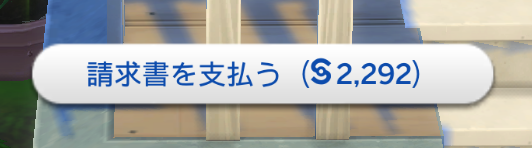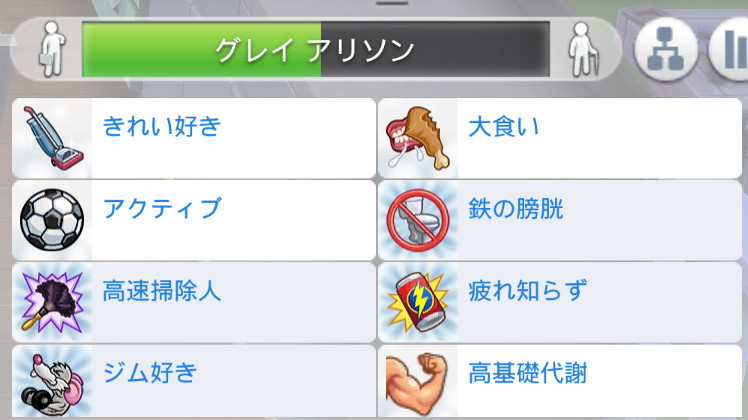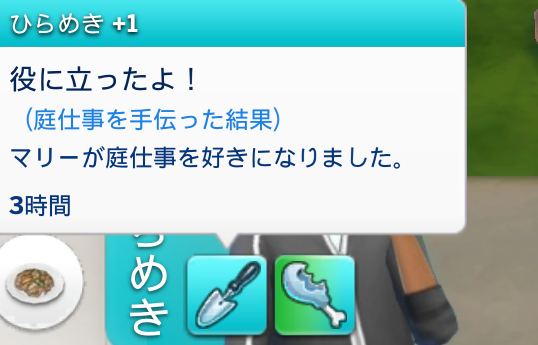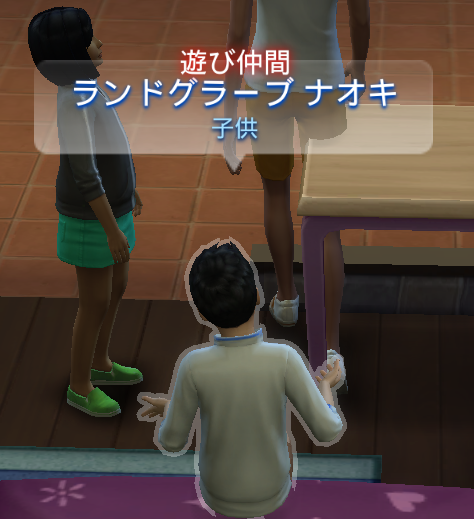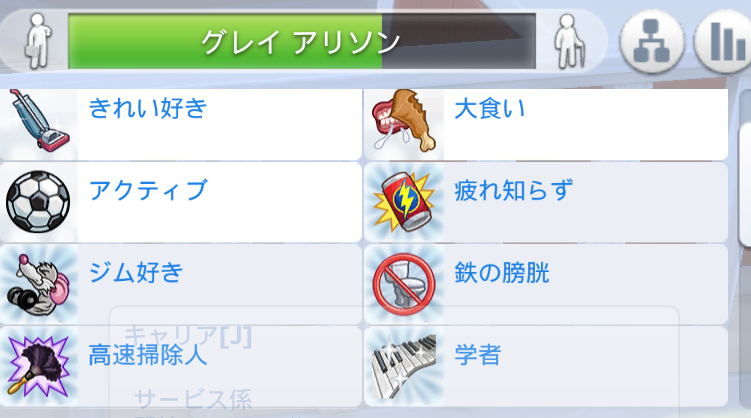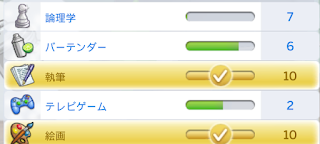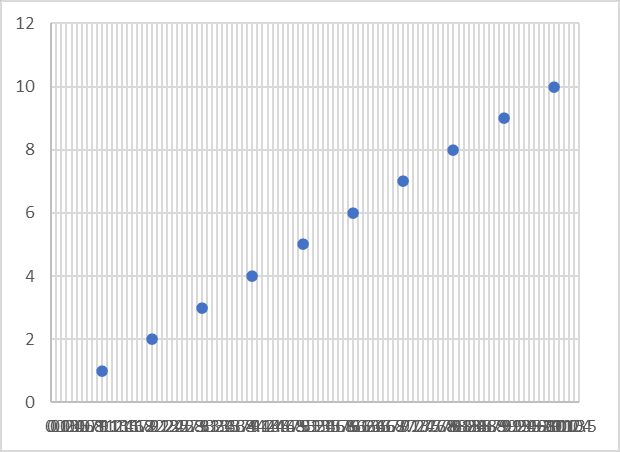シムズ4で、自分で考えたルール&通常プレイで100万シムオリオン貯金を目指すチャレンジのPART11です。(シナリオではない)
初プレイではないですが手探りの部分があるのでご了承ください。
前回も載せましたがルールはこんな感じ↓
・プレイ開始時の最初のシムは若者
・カレンダーに書かれている誕生日に従って年を取らせる
・ポイントでなんでも購入していいけど若さの薬のみNG
・異性と結婚し、自分の家に住み、子供を1人作る(相手にすでに子供がいる場合それはノーカウント&世帯には加えない)
・子供は世帯を出ず、結婚して同じように世代交代を繰り返す
・結婚、出産以外で世帯に人を加えるのは禁止
・結婚時、相手のシムが単身世帯の場合のみ財産を受け取る(仕様)、それ以外は世帯間の金銭のやり取りなし
・最初のシムは質問の機能を使って特質を決める(開始時の貯金額はこれによって決まる)
・子供の特質はランダム(一度だけ振り直し可)
・職業、稼ぎ方は自由
・離婚不可
・子供を作る前に親が死亡、年を取るタイミングを間違えたとき、重大なバグがあったときはセーブポイントからやり直す(必要なければプレイし直しはしない)
・補足↑:最初のシムまたはその直系の子孫は、子供がいない時のみ、配偶者の死亡時に再婚してもよい。
・後から世帯に加わった配偶者(最初のシムと血がつながっていない)は最初のシム(またはその直系の子孫)が亡くなった際も再婚不可。その時点で子供がいなければセーブポイントからプレイし直し
・亡くなった人をよみがえらせるのは禁止
・お金を借りるのは禁止(考えてなかったけど後付けルール。追記しました)
・その他基本自由、保育士を雇ってもよい
マリー(後の3代目)小学生編。
さっそく請求書が。高くなったというメモをしてましたが、ちゃんとチェックしたら前回とほぼ同じでした。
アリソン(2代目妻)の願望を名家に、マリーの願望を青年実業家に設定して本を読みます。
絵本ってすぐ読み終わっちゃうからか意外と2時間が難しい。
1日では無理だったのでまたアリソンに一人で読書させときます(今度は魅力第2巻)
モンスターイベントも起きました。
翌日、ジャスミン(2代目)がついにベストセラー作家の願望の 本を10冊出版 (その前にも書いてるので実際にはもっと多い)を達成しました。ジャスミンは完璧主義の特質持ちなので、やることなすこと全部遅くて大変だった。。
そしてアリソンも本を2時間読んであげるのを達成。
ところで、いつも便宜上「名家」と言ってますが、2段階目までは願望「最高に幸せな家族」も同じでして、そちらでは3段階目のうち2項目を達成できていたのでここで10000ポイント貯まりました。
見ての通り、自分の子供3人と友達になるというのを達成できてるんですよね。
結婚したときにチラッと触れたんですけど、アリソンって元々子ども2人いるんですよ。実は。
よく遊びに来ているグレイ家(アリソンの苗字はグレイ)の2人がいるんですけど、関係を見たら息子と娘でびっくりですよ。(ブログでは先に書いたけど、実はプレイではこの時に初めて気づいた)
家系図はこんな感じ。(父親は設定されていないっぽい)
と、そんなわけでついに疲れ知らずを購入できました。
子どもが他に2人いるというのがこんなところで効いてくるとは。
これでついに稼ぎまくれます。
今までずっと手を出してなかったんですけどアリソンにも本を書いてもらいます。
好きになってくれました。ナイス。
というかここまでほぼほぼ全部好きになってる気がします。
あと、(コレクターの特質とか持ってないわりに?)妙に収集に強いです。
1回の収集で2種類新しいクリスタルを見つけてきてくれたり。
マリーがお風呂で陽気になった隙にジャングルジム設置(子供が小学生の時以外はロケット置いてるところ)
マリーは順調に成績も頑張ってくれてます。ただ、やっぱり睡眠が結構必要なのでなかなかもどかしくはあったりしますね。
ここで、アリソンについてちょっとした衝撃の事実が発覚。
実はホラー音楽が好きなのですが、ホラーを聴きながら走ると速く走れるっぽい。
ってかホラー音楽好きだったらそりゃあゴーストも怖くないわ(関係あるのか知らないけど)
画像だとわからないけどめっちゃ速く走ってます。
ちなみにこのとき限界突破中だったのですが、ランニングしたいという欲望をかなえたおかげでちょうど500ポイント超えたのでジム好きを購入しました(エクササイズ中に衛生が悪化しない)
…と思ったけど、とりあえず元気の出るトレーニング(限界突破)で全く衛生が下がらなくなるわけではないようです。もしかしてエクササイズの範疇ではないのか…?
一方のジャスミン、めちゃくちゃいつの間にか名画10点を終えて願望「非凡な画家」が最終段階にいってました。
そして、途方もないお金持ち最終段階にきました。多分親より早いペースで稼いでます。
ポイントもかなり貯まりました。
ここで、意味があるのか無駄なのかわかりませんが、「学者」を2回目の購入することにしました。買えるということは意味があるんじゃないかと思うんですよね。
そういえば、これまでかたくなに(?)音楽スキルを上げる方向の動きをしてなかったのですが(私は音楽が大好きなのでやらせたいと思いつつ稼ぐのが難しいので放置してた)、マリーが音楽好きなのでついに子供用ヴァイオリンを購入しました。
そしてマリーが小学校に行き始めてから最初の週末(というか金曜)が来たので、ディナーパーティーを開くことにしました。
ここで気づいちゃったんですけど、アリソン、呼べる人がそんな多くないしどんどん減ってる気がする…。パーティーとは別にジャスミンに人を呼んでもらって知り合いを増やそう。
ステレオを同時に聴かせるというタスクがあったんですが、家族3人で難なく達成。(みんなそれなりに音楽も好きだし) 小学生以上の家族が3人いると安心ですね。
つづいてシムを同時に幸せにするタスク、普段は集中できる内装にしてるのですが一時的に無効にして達成…しようと思ったらその前にシルバー行きました。
そして、幸せにするやつについてはゲストじゃなくてもOKなので、適当にジャスミンに呼ばせたシムで達成しました。
ちなみにディナーパーティー直後のプレイ画面↓お客様方、狭い家ですいません、マジで(あと明かりがないから家暗すぎ。目に優しくない笑)
というわけでジャスミンのパーティー好きの項目とアリソンのマスターシェフの項目がちょっと進みました。
一方のマリーは新しいシムに5人会うを達成しようと思ったら思ったよりもう知り合いが多かった様子。
パーティー終了後にジャスミンがさらに1人知り合いを呼んで達成しました。
翌日、マリーにガーデニングを試しに手伝ってもらったところ初めてひらめき状態に。これはマジでチャンスなので絵を描いてもらいます。
マリー、初めてのチェスも。
遊びに来ていたマーティンリディアというシムとプレイします。
つづいて論理学初心者同士でもプレイ(アリソン)
アリソンはこれのおかげで論理学がレベル3にいきました。
ちなみにこの間、ジャスミンはなぜか無限に絵を描いてました。
順調だと思っていたところ、、ええええ???
恐ろしいことになりましたね。
すぐ移動したら大丈夫でした。
アリソンにはここらで一回料理キャリアについてもらいます。(マスターシェフとルネッサンスシムの項目を進めてもらうため)
…と思ったら、ジャスミンと違ってレベル1からなんですね。
願望の進行や学生時代の成績によって初期の進み具合が決まってる(by wiki)らしいので、ジャスミンは成績のおかげだったのでしょうか。
アリソンがついにクリスタルを5個集めて館長の段階を進めました。
地味にこれを達成したのはローズ以来のはず。頑張った。
ジャスミンは印税25000シムオリオンを達成しました。
ロイヤリティも安定感ありますし。
そういえば忘れてたんですけど、ジャスミンは完璧主義者なんですね。(創作に時間がかかる)
なので書いた本の冊数はあまり多くないですが、ローズより安定して金額が大きい気がします。(実はプレイ終わってから記事を書いてるんですが、振り返ってみるとやっぱり書くの遅すぎて大変だった)
マリーのチェス3回目。
今度はジャスミンとです。
チェス3回が終了し、青年実業家の段階が進みました。
ここで、集中している間に3回宿題を終えるというのがあるんですが、内装が集中しやすいものばかりなので、見る⇒宿題 で解決できます。なんかよくわかんないハードディスクとか持っててよかった(先代トラヴィスのおかげなので本当にありがたい存在)
宿題を終わらせようとしていたらこんな誘いが。
とりあえず行きましょう。(大人たち2人が夜中眠らなくていいと、こういうとき放置しといても安心で助かる)
家の2階で遊び相手のナオキ発見。
喋っていたところあっさり社交スキルがレベル5に。
なんとナオキは特質が「天才」らしいです。
ナオキとその日のうちに友達になりました。
請求書です。またちょっと高くなってる。
マリーはナオキを招待することになりました(スクショなかった)。学校ではA評価にもなりました。
ナオキと喋りながらタイピング4時間達成しました。
一方ジャスミンが非凡な画家達成しました。
いいですねえ。(思い返してみると確かローズが6000シムオリオン超えの作品描いてたので多分2番目)
アリソンは体型すらっとしてきた気がします。というかよく見たら筋肉質になりましたね。さすが高基礎代謝。(この後もうちょい痩せます)
そして2日間で昇進しました。
ということで今度は試しに一生懸命働くを選択したところ、1日で昇進することに成功しました。ナイス。
これでキャリアのレベル3なので、ちょっとしたよろずや達成しました。
マリーのムードレットを操作することに難航していたのですが、またガーデニングでひらめき状態に。(後から考えたら内装で何とかなるんですが)
絵を描いてもらって天才芸術家2段階目いけました。
宿題の方は、学校で陽気になったり自信がある状態になったりが多く、集中させるのが難しかったので諦めかけていたのですが、チェスで集中させてなんとかしました。
ジャスミンとアリソン、ここにきてやっと親友になれました。
そこで知ったんですが、願望「ソウルメイト」の親友と結婚の項目って後から親友になってもOKなんですね。
これでアリソンが4000ポイント貯めることができたので「学者」を購入してもらいましょう。(他にバーテンダーとかでポイント貯めてました)
ジャスミンも常に清潔を購入できるポイントが近づいてきたので、今後はご飯以外気にせずぶっ通しで執筆できますね。(割と非人道的な生活だけど笑)
自信がある状態の時にやる気の出る本を書くのが強い説ありますね。
1日のロイヤリティが3000シムオリオンを超えました。(本のタイトルデフォルトにしてるんですけど謎なの多いよね)
アリソンがバーテンダーに昇進しました。
やっぱり願望の方に反映されない…。
ただ、料理キャリアでレベル4というのは達成したのでここで仕事を辞めます。
(ちなみにやっと25000シムオリオン稼ぐことをクリアしました)
マリー、ベッドの下のモンスターと友達になりました。このパターンあったんですね。
さすがホラー好きアリソンの娘。(?)
マリーの誕生日前日、バイオリンを弾かせていたところ2000ポイント貯まりました。
これで鉄の膀胱を購入します。
小学生の間にこれが達成できたのはかなり大きい気がします。
マリーのスキル、こんな感じになりました。
社交スキルがMaxなので、あっさりジャスミンとアリソンは子どものスキルを上限にする項目を達成できました。
ジャスミン、8000ポイント以上貯まったので常に清潔を購入しました。
と同時に、ロケットのところまで進めたので、次回はまた宇宙に何度か行ってもらいます(マリーも高校生になるのでジャングルジムは所持品に入れてまたロケットを置く)
マリーの誕生日が来ました。
パーティーを開きます。
ちなみにナオキは1日先にティーンになってます。
個人的に割と好きな見た目ですね。服装もまともだし(大事)
今回は、アリソン⇒主催回数とシルバーメダル回数を増やす
ジャスミン⇒グルメ料理を3品作る
を目指します。
ジャスミンは色々とゆっくりなので、パーティー開始直前に1品目を途中まで作っておいてもらいます。
さっさと年を取らせます。
ちょっと太め&何とも言えない服装をしてますが、2代目から4代目の中でなんだかんだ言って見た目はいいです(唐突なネタバレ)
特質はランダムで忠実になりました。
他、願望によるボーナス特質は正直色々と魅力的なのですが、知識を選んで早分かりになってもらうことにしました。
安定のシルバー達成。(マジで安定)
ところで、マリーは小学生時代からひたすらナオキと仲がいいので、ここで恋愛感情について聞いてみました、、結果、女性に魅力を感じることが発覚。マジですか。どうしようかな。正直このまま結婚するのアリだよなあ、、、。
(ちなみに、調べてみたところ、アリソンはデフォルトシムじゃないうえにグレイ家自体デフォルトじゃないっぽいんですが、ナオキの方はランドグラーブ家というデフォルトで存在する家系の人です)
あと、せっかくなのでその日中に5人を笑わせるのを達成しました(逆に自己紹介の項目は進めそびれた)
お金が貯まりました。
ジャスミンのスキルはこんな感じ。
コレクションが微妙~に増えたけどまだまだなので今回は特になし。(アリソンにカエルの繁殖とかやってもらってました)
前(#10):https://hana00000.blogspot.com/2024/01/410010.html
次(#12):https://hana00000.blogspot.com/2024/02/410012-1.html